Win10系统使用搜索功能就出现卡死的解决方法
Win10系统的搜索功能可以帮助用户快速找到所需文件,也是打开小娜的方式,可是有用户反馈说只要一使用搜索功能就出现卡死,只能重启来解决问题,那么该如何解决此问题呢?阅读下文教程,看看具体解决方法。
解决方法:
1、有些时你会发现,点击搜索之后,鼠标点向设置按钮都是没反应的,光标也不会动,这时大家就不要输字啊什么的了,等待一下。
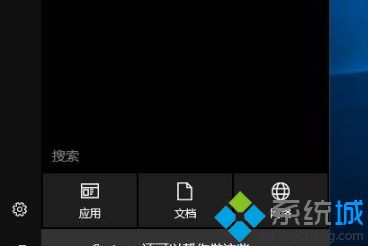
2、如果等待了一会还不会动,那么右键点击任务栏,打开任务管理器,重启一下 Windows资源管理器;一般可以点了之后,接下去就不会卡死了;
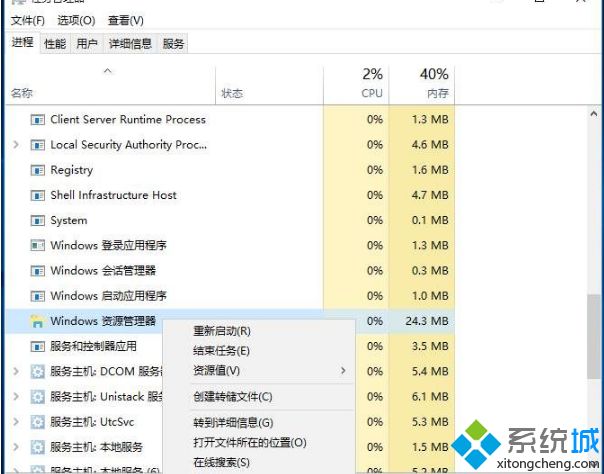
3、然后我们点击搜索的设置,把权限和历史记录项下的 安全搜索关闭,把云搜索也关闭;
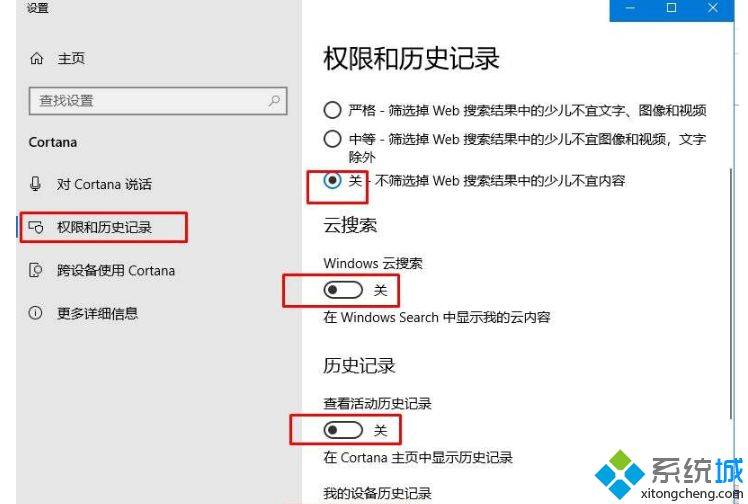
以上就是Win10系统使用搜索功能就出现卡死的解决方法了,如果搜索经常卡死,是硬盘速度慢,或是电脑配置不足的问题,使用固态硬盘或升级你的电脑配置应该才是最好的解决方法。
相关教程:系统搜索功能我告诉你msdn版权声明:以上内容作者已申请原创保护,未经允许不得转载,侵权必究!授权事宜、对本内容有异议或投诉,敬请联系网站管理员,我们将尽快回复您,谢谢合作!










